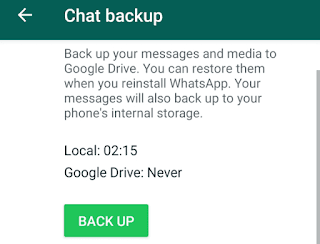Membaca sebuah referensi yang berisi panduan tentunya memerlukan pemahaman agar mudah dipahami. Referensi tersebut baik berupa buku, ebook, atau dari sebuah website. Saat membaca sebuah referensi kita perlu mengulang dalam membacanya, agar tidak tidak terjadi kesalahan dalam prakteknya.
Untuk referensi berupa buku dan ebook tidak masalah. Karena referensi tersebut dimiliki oleh pembaca. Bagaimana jika referensi bersumber dari website ? kita dapat melakukan dua pilihan yaitu memasukan website ke bookmarks atau menyimpan website.
Untuk memasukan halaman website ke dalam bookmarks, sudah tidak asing caranya yaitu kita cukup memilih menu bookmarks yang berada pada menu browser anda. Lalu bagaimana jika saat anda membaca sebuah referensi website dengan menggunakan android. Untuk browser android memang terdapat menu bookmarks, tetapi setelah anda menyimpan sebagai bookmark anda tetap memerlukan koneksi data internet. Agar anda dapat membaca secara offline, kita dapat menyimpannya ke dalam pdf.
1. Install Web to PDF dari Playstore
2. Buka aplikasi Web to PDF
3. Masukan alamat website / URL ke kolom yang tersedia.
4. Pilih Convert to PDF
Setelah anda memilih convert to PDF, maka akan tersimpan dengan nama default. Untuk pertama kali anda menyimpannya, anda akan mendapatkan notifikasi apakah file tersebut akan langsung dibuka. Jika hanya ingin menyimpannya saja, ada baiknya anda merubah nama file yang telah disimpan tadi.
Untuk melakukan perubahan nama file, anda bisa mencarinya pada media penyimpanan internal. Karen file tersebut secara default akan tersimpan di memory internal perangkat anda. Dengan cara ini kapanpun anda akan membuka referensi dengan cara mudah tanpa harus mencari kembali di website.
Read more
Untuk referensi berupa buku dan ebook tidak masalah. Karena referensi tersebut dimiliki oleh pembaca. Bagaimana jika referensi bersumber dari website ? kita dapat melakukan dua pilihan yaitu memasukan website ke bookmarks atau menyimpan website.
Untuk memasukan halaman website ke dalam bookmarks, sudah tidak asing caranya yaitu kita cukup memilih menu bookmarks yang berada pada menu browser anda. Lalu bagaimana jika saat anda membaca sebuah referensi website dengan menggunakan android. Untuk browser android memang terdapat menu bookmarks, tetapi setelah anda menyimpan sebagai bookmark anda tetap memerlukan koneksi data internet. Agar anda dapat membaca secara offline, kita dapat menyimpannya ke dalam pdf.
Cara menyimpan website ke PDF dengan menggunakan Android :
1. Install Web to PDF dari Playstore
2. Buka aplikasi Web to PDF
3. Masukan alamat website / URL ke kolom yang tersedia.
4. Pilih Convert to PDF
Setelah anda memilih convert to PDF, maka akan tersimpan dengan nama default. Untuk pertama kali anda menyimpannya, anda akan mendapatkan notifikasi apakah file tersebut akan langsung dibuka. Jika hanya ingin menyimpannya saja, ada baiknya anda merubah nama file yang telah disimpan tadi.
Untuk melakukan perubahan nama file, anda bisa mencarinya pada media penyimpanan internal. Karen file tersebut secara default akan tersimpan di memory internal perangkat anda. Dengan cara ini kapanpun anda akan membuka referensi dengan cara mudah tanpa harus mencari kembali di website.